如何有效使用QtCreator的侧边栏
来源:网络收集 点击: 时间:2024-04-07【导读】:
通过QtCreator进行程序开发的过程中,经常会使用到QtCreator的侧边栏,那么如何有效的使用它呢,本文将介绍QtCreator的侧边栏的几个常用操作。工具/原料moremac 10.13.6QtCreator 4.9.1方法/步骤1/6分步阅读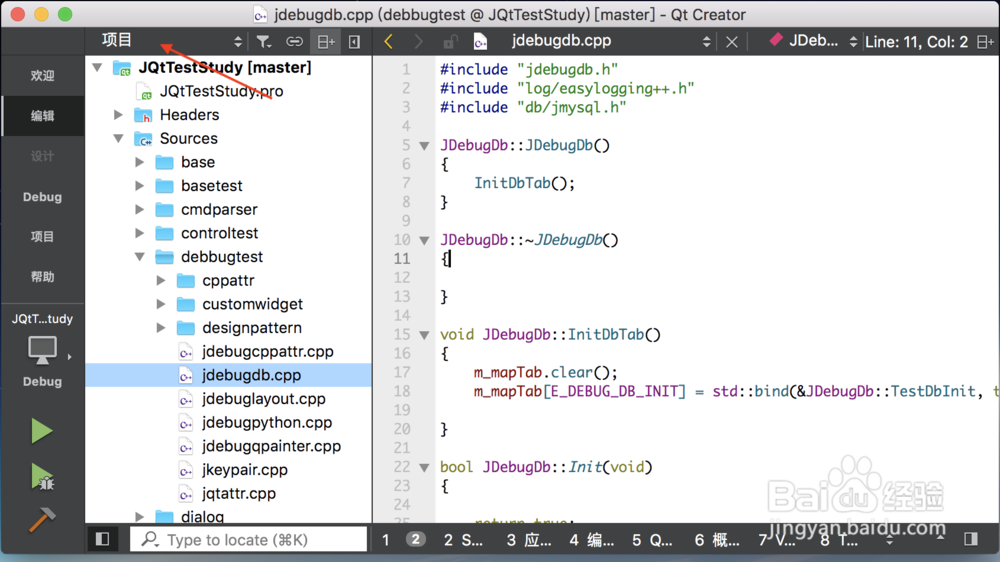 2/6
2/6 3/6
3/6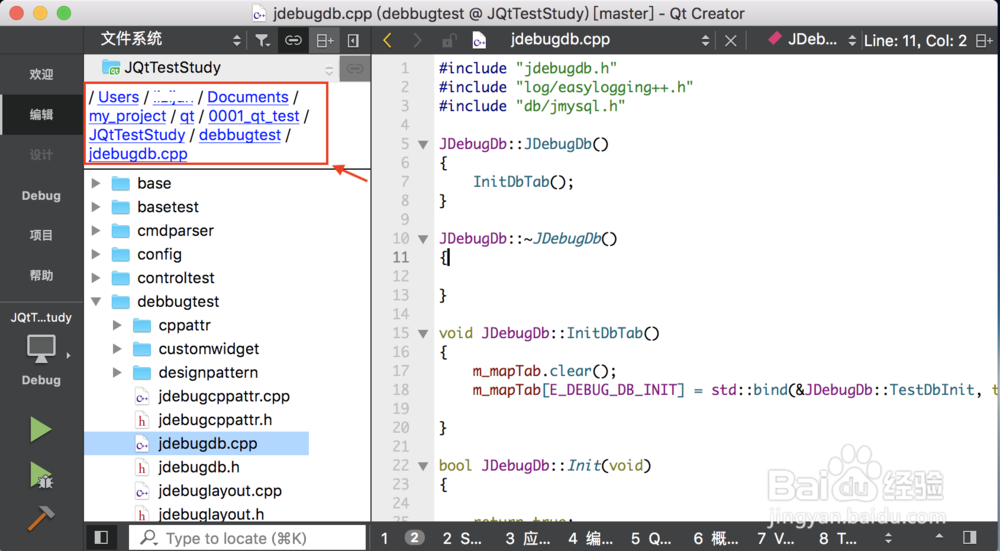 4/6
4/6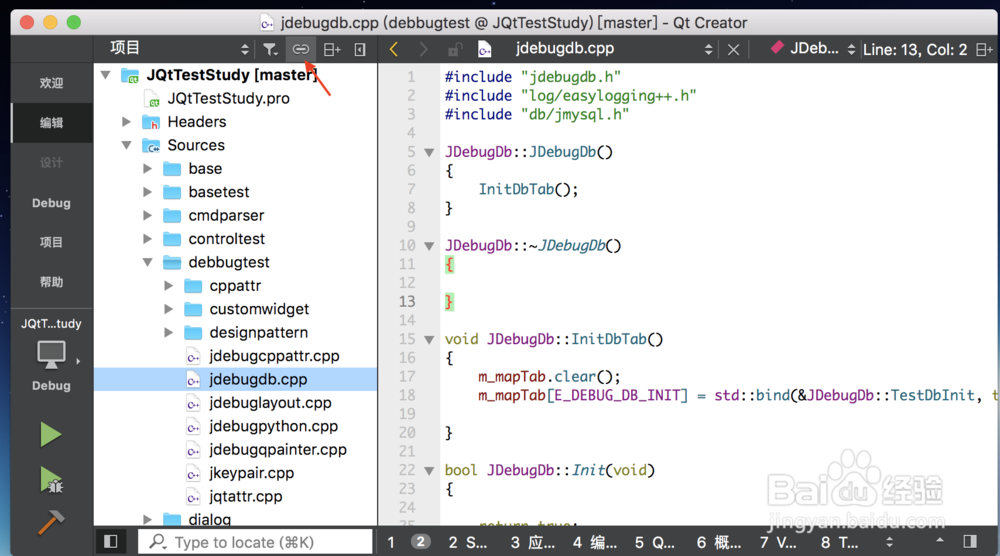 5/6
5/6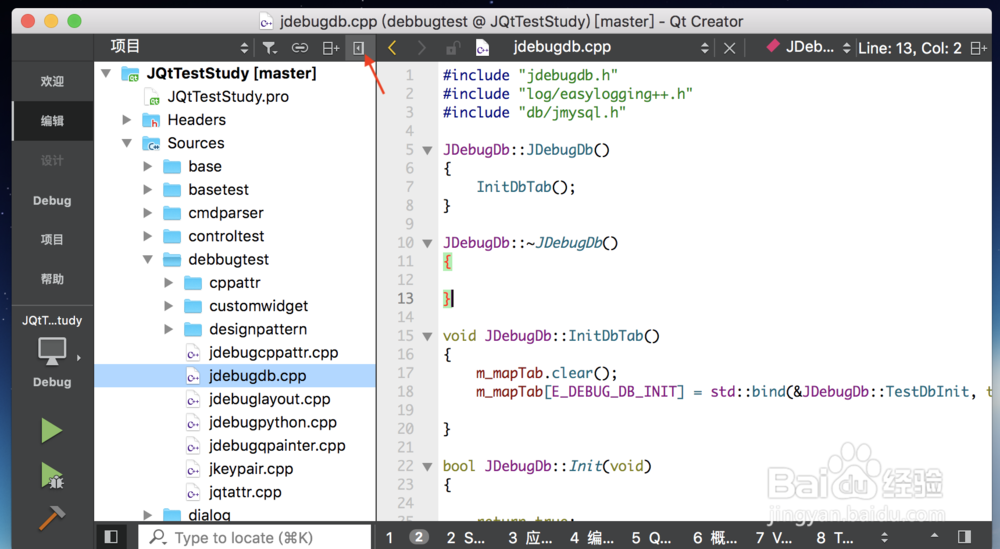 6/6
6/6 注意事项
注意事项
通过QtCreator打开工程,侧边栏默认显示代码文件夹和文件,如果想要查看文件的绝对路径,那么点击侧边栏顶部的“项目”选项
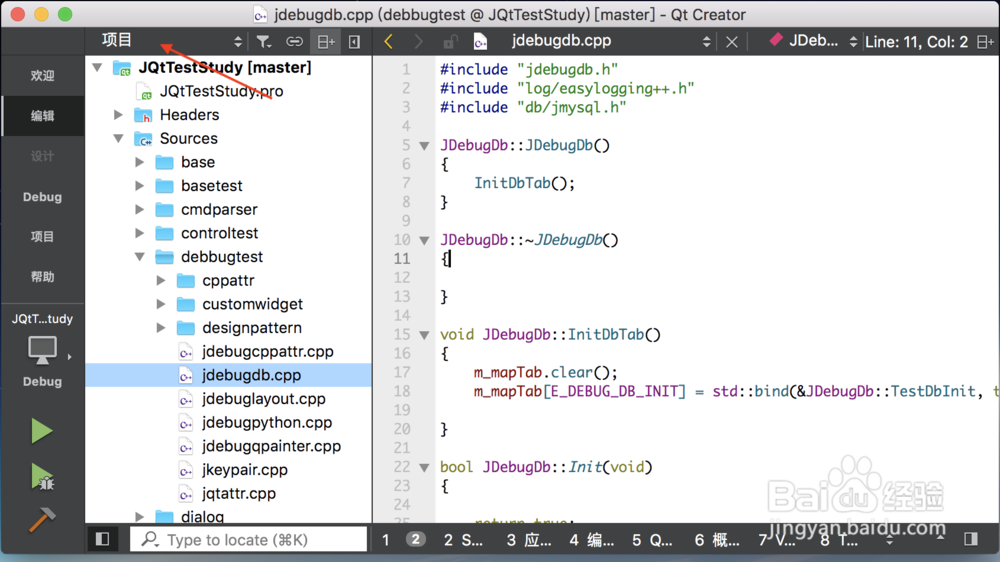 2/6
2/6弹出如下所示的列表框,点击选项“文件系统”
 3/6
3/6接着文件系统下,就会显示当前打开文件的绝对路径
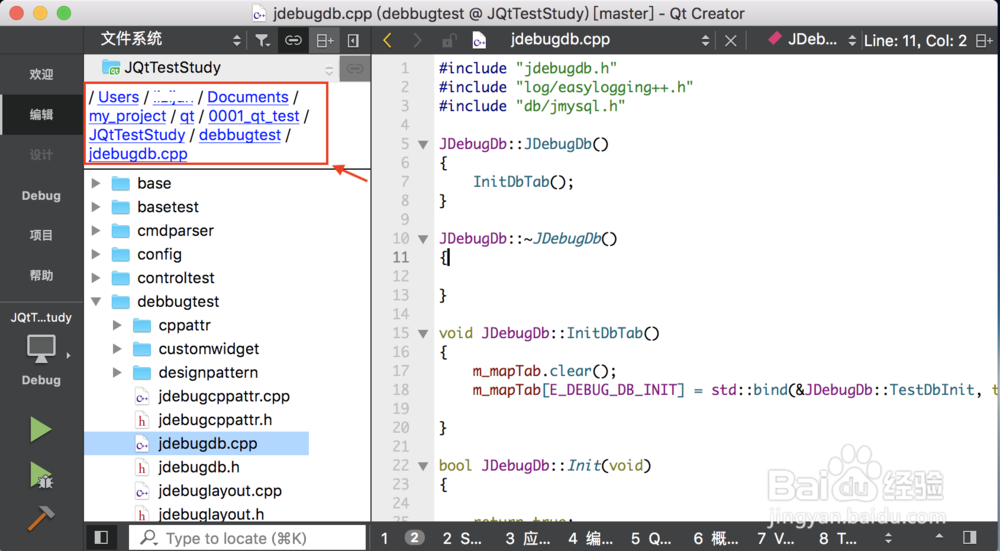 4/6
4/6如果想要侧边栏与编辑区域之间保持同步,即编辑区域跳转到其他文件,那么侧边栏则同时显示选中对应文件,则可以点击如下图红色箭头指向的图标
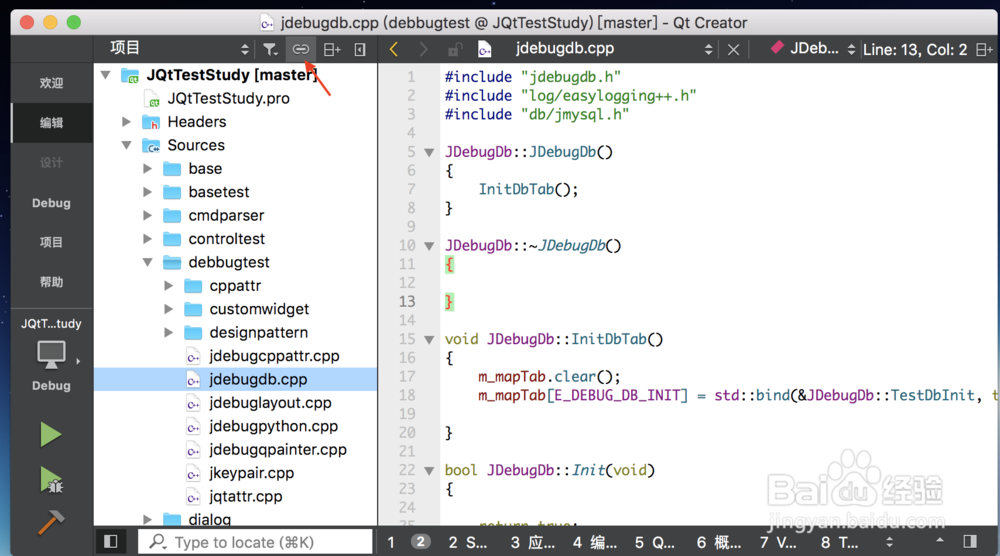 5/6
5/6如果编辑区域无法显示全部代码,那么可以临时关闭侧边栏,即点击下图红色箭头指向的图标
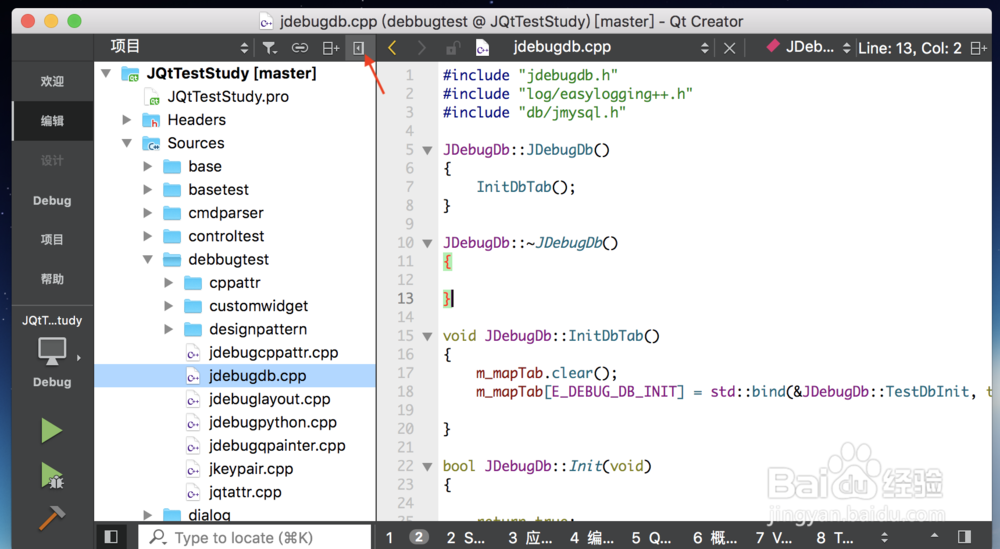 6/6
6/6如果想要重新打开侧边栏,那么点击界面左下角方形的图标即可
 注意事项
注意事项喜欢经验欢迎点赞投票!
经验由 YWMLI1 原创,首发百度经验,转载请注明出处!
侧边栏同步操作方法版权声明:
1、本文系转载,版权归原作者所有,旨在传递信息,不代表看本站的观点和立场。
2、本站仅提供信息发布平台,不承担相关法律责任。
3、若侵犯您的版权或隐私,请联系本站管理员删除。
4、文章链接:http://www.1haoku.cn/art_459536.html
上一篇:视奏的意思是什么
下一篇:如何设置百度浏览器自动下载到默认保存位置 ?
 订阅
订阅